如何調高或調低 Apple Watch 的音量
- 在 Apple Watch 上,開啟「設定」app。
- 向下捲動,然後點一下「聲音與觸覺回報」。
- 點一下調低音量按鈕
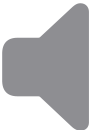 以調低音量,或點一下調高音量按鈕
以調低音量,或點一下調高音量按鈕  以調高音量。你也可以點一下滑桿,然後轉動數碼錶冠。
以調高音量。你也可以點一下滑桿,然後轉動數碼錶冠。


如何將 Apple Watch 設為靜音
- 輕觸並按住錶面底部。等待「控制中心」出現,然後向上滑動。
- 點一下「靜音模式」按鈕
 ,「靜音模式」隨即開啟。你仍然可以接收觸覺回報通知。
,「靜音模式」隨即開啟。你仍然可以接收觸覺回報通知。

如要在提示或通知的音效響起時將其靜音,請將手掌放在顯示器上至少三秒鐘,或直至感覺到微震為止。如果手錶沒有反應,請查看「覆蓋以靜音」設定是否已開啟:在 iPhone 上,開啟 Apple Watch app,然後前往「我的手錶」分頁,並點一下「聲音與觸覺回報」。

調整通知與提示
了解如何管理通知和提示。你可以變更接收提示的時間和方式,以及提示的音量,但無法更改音效。

如何管理 Apple Watch 觸覺回報提示
- 開啟「設定」app。
- 向下捲動,然後點一下「聲音與觸覺回報」。
- 開啟或關閉「觸覺回報提示」。

- 如要增加觸覺回報提示的強度,請點一下「強」。這項功能會在某些觸覺回報提示出現前,先行發出較強的觸覺微震。
你也可以在 iPhone 變更特定 app 的設定。在 iPhone 上,開啟 Apple Watch app,然後前往「我的手錶」分頁,並點一下「聲音與觸覺回報」。
佩戴 Apple Watch 時,如果調整滑桿期間感覺不到微震,請聯絡 Apple 支援。為了體驗觸覺回報的最佳效果,Apple Watch 背面需接觸皮膚,佩戴時應貼服但舒適。

如何開啟或關閉 Apple Watch 數碼錶冠的觸覺回報設定
- 在 Apple Watch 上,開啟「設定」app。
- 點一下「聲音與觸覺回報」,然後開啟或關閉「錶冠觸覺回報」。

只有 Apple Watch Series 4 或之後型號設有「觸覺錶冠」。

啟用 Taptic Chimes (觸感鐘聲)
你的 Apple Watch 可在不同時間週期響起音效,讓你毋須查看手錶也能輕鬆掌握時間。
- 開啟「設定」app。
- 向下捲動並點一下「輔助使用」。
- 向下捲動並點一下「鐘聲」。
- 啟用「鐘聲」。
- 點一下「編排」,然後設定每逢正點或每 30 或 15 分鐘響起鐘聲一次。
- 點一下「聲音」,並將鐘聲改為「鳥」或「鈴聲」。
你也可以透過 iPhone 調整這些設定。在 iPhone 上,開啟 Apple Watch app,前往「我的手錶」分頁,然後點一下「輔助使用」,再點一下「鐘聲」。

如何在 Apple Watch 上開啟「請勿打擾」
- 輕觸並按住錶面底部。等待「控制中心」出現,然後向上滑動。
- 點一下「請勿打擾」按鈕
 ,然後選擇所需選項。你可以手動關閉「請勿打擾」模式,或設定時段讓其自動關閉。
,然後選擇所需選項。你可以手動關閉「請勿打擾」模式,或設定時段讓其自動關閉。

「請勿打擾」模式可以防止來電及提示 (鬧鐘除外) 響起或螢幕亮起。啟用後,畫面頂端會顯示「請勿打擾」圖示 ![]() 。
。

在 iPhone 上變更設定
在 iPhone 上,開啟 Apple Watch app,然後前往「我的手錶」分頁,並點一下「聲音與觸覺回報」。